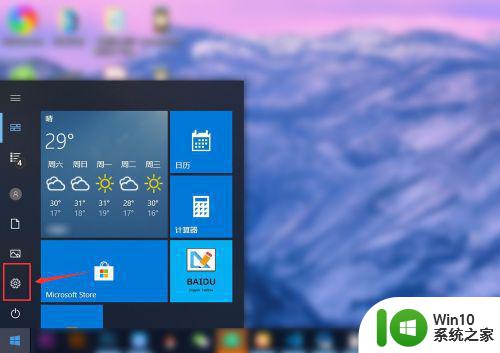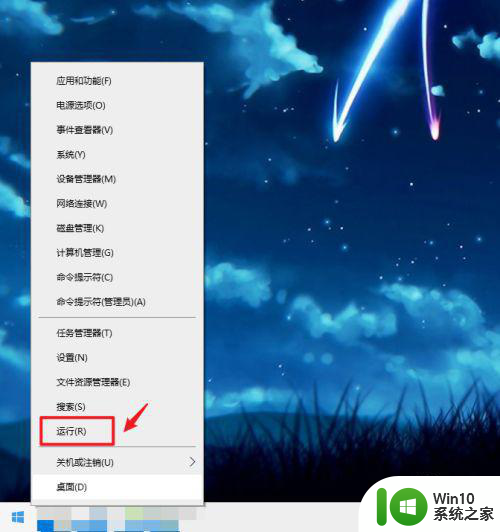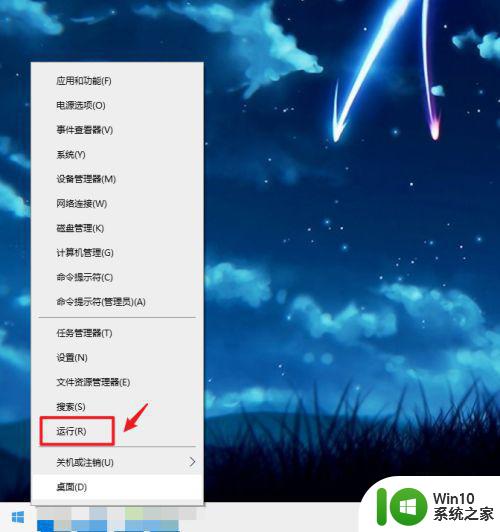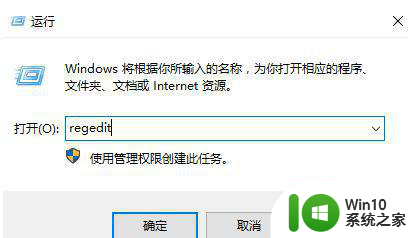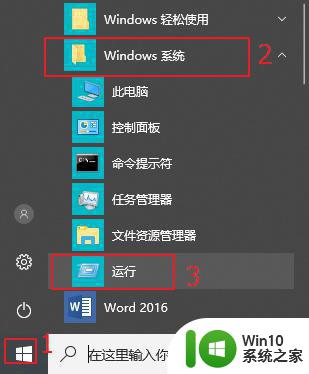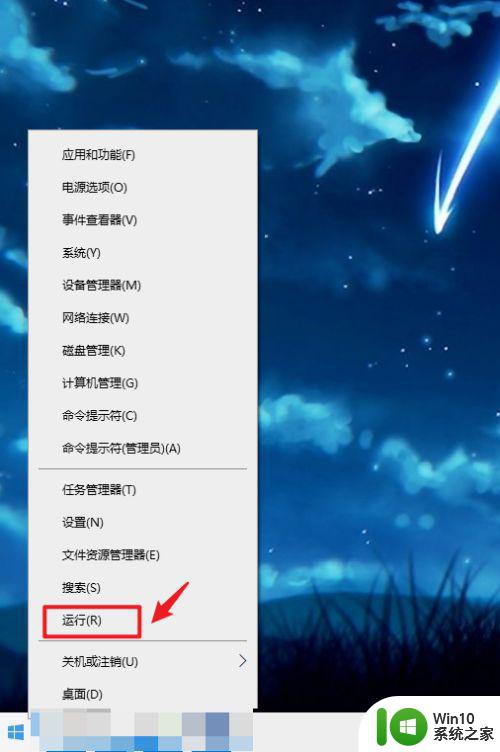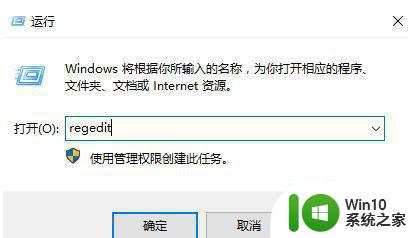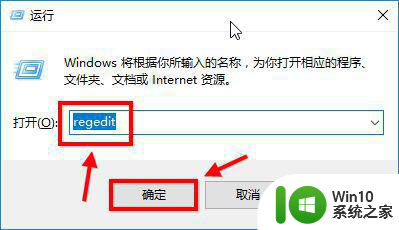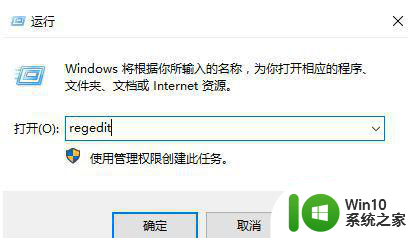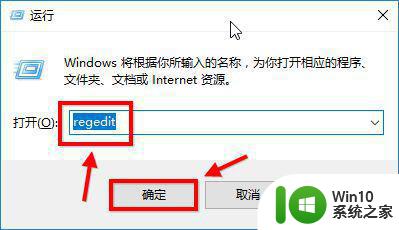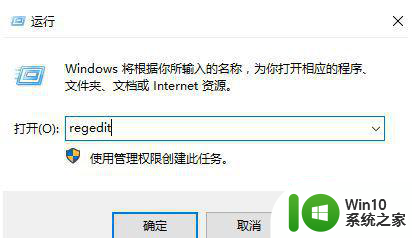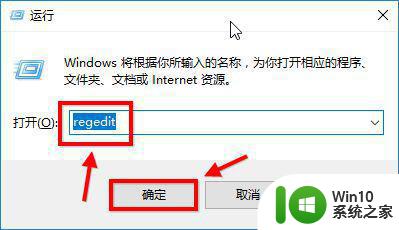win10取消护眼豆沙绿设置 win10取消豆沙绿怎么样
更新时间:2024-10-01 12:11:14作者:xiaoliu
Win10取消了护眼豆沙绿设置,这一举措引起了不少用户的关注和讨论,豆沙绿作为一种护眼色调,原本被认为能够减少屏幕对眼睛的刺激,让用户在长时间使用电脑时更加舒适。随着Win10取消了这一设置,一些用户开始担心这是否会对他们的视觉健康产生不良影响。在这个背景下,Win10取消豆沙绿到底是一种进步还是一种倒退,引发了广泛的争论。
具体步骤:
1.点击运行
在桌面的左下角找到开始,用鼠标右键点击【运行】。
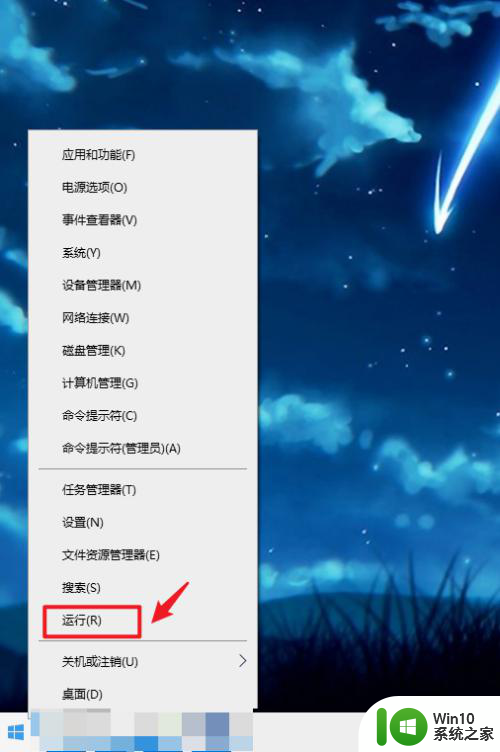
2.输入内容
输入运行内容:regedit。
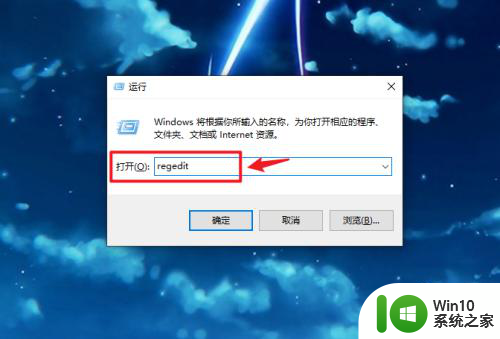
3.点击确定
点击下面的【确定】。
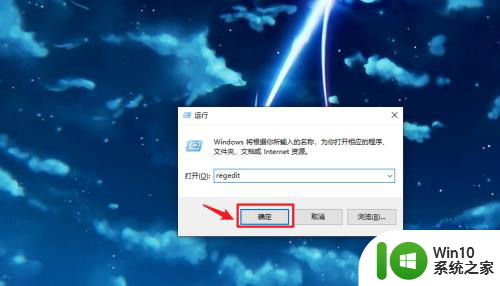
4.点击文件夹
依次点击【HKEY_CURRENT_USER】-【Control Panel】-【Colors】文件夹。
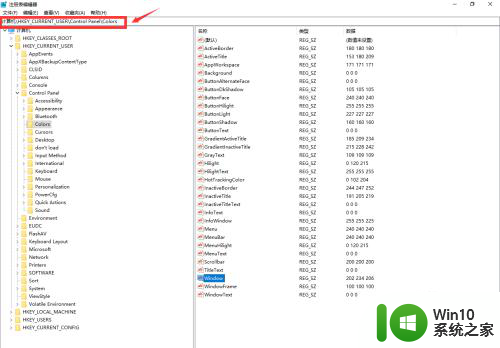
5.双击Window
在右边双击Window。
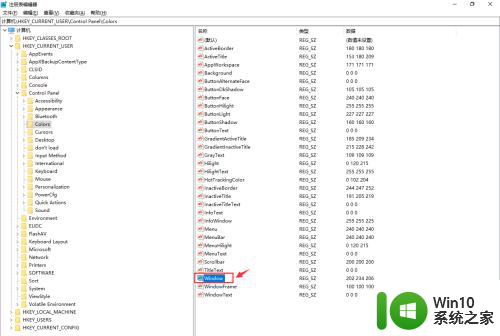
6.输入数值数据
弹出窗口框,输入数值数据:255 255 255。
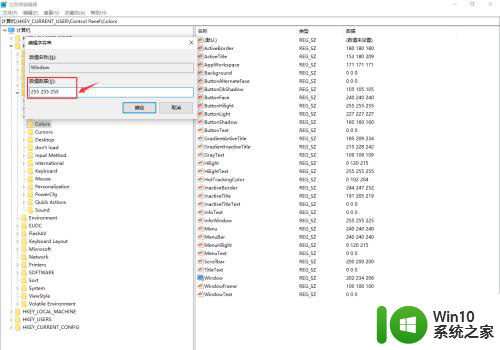
7.点击确定
点击右下角的【确定】。
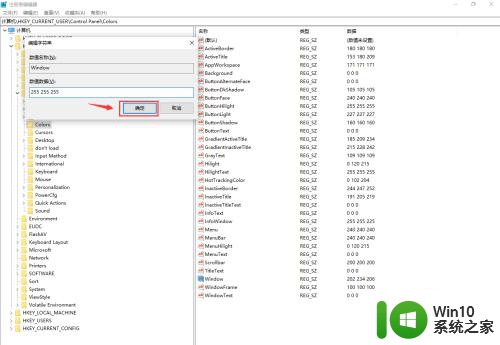
8.
操作完成
win10取消护眼豆沙绿设置操作完成。
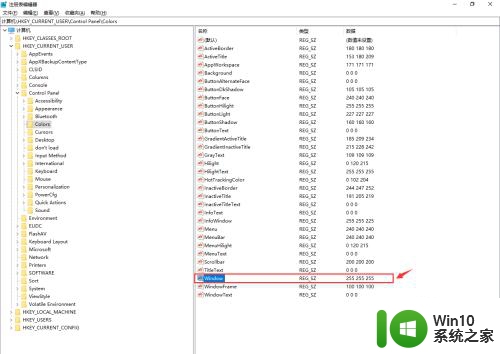
以上就是win10取消护眼豆沙绿设置的全部内容,有需要的用户可以按照以上步骤进行操作,希望对大家有所帮助。